很多朋友发现,自己在电脑上编辑的office文档,PPT等文档在别的电脑上打开后出现字体无法正常显示,导致排版混乱的问题,这是由于你的电脑上有这些字体,而在没有这些字体的电脑上打开就被替换为默认的字体,这样就会出现字体不正常,页数增加,表格变形等等,那么如何解决呢?其实在我们编辑office文档的时候把字体嵌入就可以了。这样文档所用的字体就和文档合为一体,在其它电脑上打开也可以正常显示。
操作方法如下:
WORD:
在Word 2013(或者2016)中打开文档,单击“文件→选项”弹出对话框,切换到“保存”选项,勾选“将字体嵌入文件”选项(图1),选择“仅嵌入文档中使用的字符”,则文档到了其他电脑上能正常显示,但是如果进行编辑修改,新增了其他文字,则该这些新增的文字就无法使用特殊字体来显示;勾选“不嵌入常用系统字体”,可以将系统自带的那些字体不嵌入到文档中,可以有效地减小文档的字体。
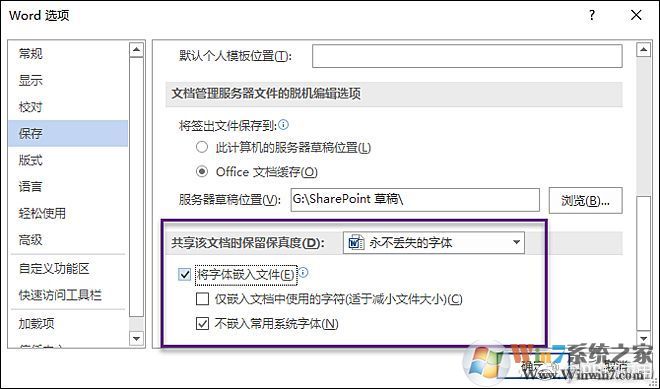
PPT(幻灯片):
在Powerpoint2013(或2016)中打开演示文稿,和Word操作一样,同样打开“选项”对话框(图2),勾选“将字体嵌入文件”,如果勾选“仅嵌入演示文稿中使用的字符(适于减小文件大小),则可以确保演示文稿中已有文字不变形,但是不能添加其他文字;选择“嵌入所有字符(适于其他人编辑)”,则可以对文稿进行任意修改,无论增删文字,都可以应用特殊字体。
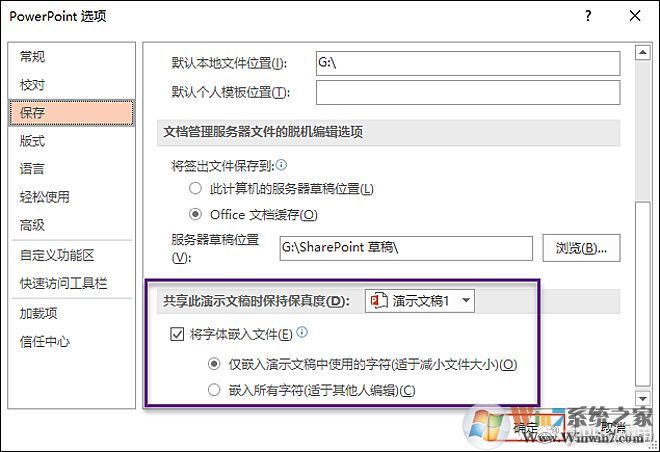
PDF文档:
对于创建的PDF文档,同样可以将特殊字体嵌入到文档中,比如,用迅捷PDF编辑器制作PDF文档,在使用特殊字体后,可以选中该部分的文字,然后在右侧的“文字属性”面板中,可以选择“使用嵌入字体”(图3),选择“是”则将该字体嵌入到了当前文档中。如果使用Adobe Acrobat、福昕PDF编辑器等工具,在里面同样有嵌入字体选项,操作上大同小异而已。
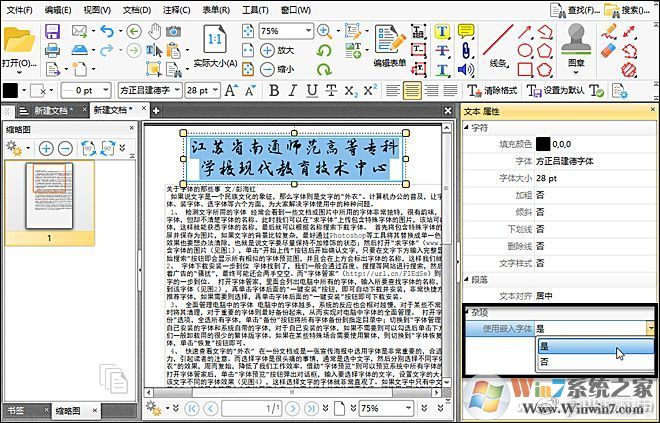
需要注意的是,我们把嵌入字体后,文档的体积会增加,这是由于字体本身会被打包到文件中,这样整个文件的体积也会变大,但是这样操作可以避免因为字体导致的一些问题,其它电脑也不必为了打开这些文档而去下载专用的字体。